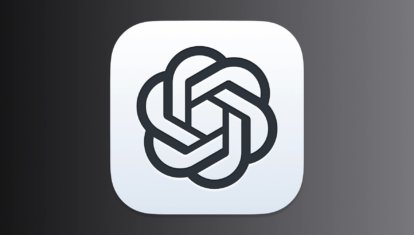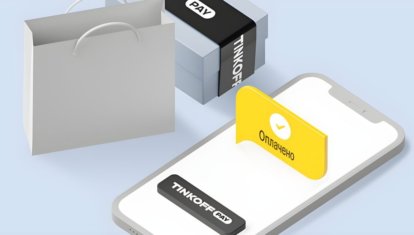Только посмотрите на эти иконки для iOS в стиле Macintosh 1984
В iOS 14 Apple не только добавила виджеты и библиотеку приложений, но и также позволила пользователям изменять иконки приложений на iPhone. Скажу честно, я не большой фанат такой кастомизации и считаю, что в большинстве случаев она выглядит ущербной и безвкусной. Но на днях я наткнулся на кастомные иконки в стиле Macintosh 1984 года и первой версии Mac OS. Они настолько мне понравились, что не могу не поделиться с вами.
Если вы хотите сделать рабочий стол iPhone максимально необычным, попробуйте эти иконки
Все наборы иконок выполнены в минималистичной черно-белой цветовой гамме, то в теории вы даже сможете сэкономить заряд iPhone, если установите их на свой смартфон. Все современные иконки и логотипы были заново переосмыслены, но уже в пиксельной графике. Некоторые пакеты иконок даже включают виджеты в том же стиле. Если вы, как и я, испытываете ностальгию по старым компьютерам Apple, вам точно понравятся эти иконки.
Иконки для iPhone в стиле Macintosh
Первый набор называется System 1 в честь первой версии Mac OS (кстати, если вам интересна история компьютеров Apple и их систем, можете почитать её здесь). Он состоит из 45 великолепных иконок в стиле пиксель-арт, вручную нарисованных одним из дизайнеров. Этот пакет иконок также включает в себя четыре виджета: их можно настроить для отображения зарядки, времени, календаря и даже для курса криптовалюты.
Большая часть этого набора иконок для приложений самой Apple, но дизайнер также создал значки для некоторых из самых популярных сторонних приложений.
Очень классный набор иконок в ретро стиле
Пакет иконок не бесплатный, но стоит он всего 6 долларов, к тому же автор обещает в будущем добавлять новые иконки для остальных приложений. Мне кажется, круто.
Другой дизайнер создал большой пакет иконок под названием iOS (Old School) с более чем 100 различными значками в ретро-тематике. Чем он выгодно отличается, так это наличием не только светлой, но и тёмной темы. Есть также несколько разных вариантов обоев.
Здесь ещё вдобавок есть возможность установить тёмную тему
Этот пакет иконок включает значки практически для всех основных сторонних приложений. И стоит около 4 долларов.
Ещё один пакет ретро-иконок называется 128К также включает в себя две разные темы: одну тёмную и одну светлую. В этом наборе 120 иконок, а также различные варианты значков с рамкой и без нее. Набор включает в себя все изображения, а также профили конфигурации для установки альтернативных иконок. То есть при запуске приложения у вас не будет каждый раз открываться сначала приложение Быстрые команды. Вот это действительно круто. Этот дизайнер самый щедрый и просит всего 200 рублей за всё.
Этот набор мне понравился больше всего
Как поменять иконку приложения на iPhone
В случае с первыми двумя пакетами иконок после их скачивания вам нужно будет поменять иконки в приложении Быстрые команды.
- Откройте приложение Быстрые команды. Если его у вас нет, восстановите его из App Store. Нажмите на плюсик в правом верхнем углу и выберите «Добавить действие».
- На следующем этапе воспользуйтесь поиском и введите «Открыть приложение». Нажмите на это действие, откроется список всех ваших приложений. Выберите нужное — в нашем случае AppleInsider.ru.
- Затем введите название для своей новой команды и нажмите «Добавить на экран Домой». Вам будет предложено изменить имя приложения и его иконку — нажмите на ее и выберите «Выбрать фото».
- Выберите фото или картинку из своей галереи и добавьте ее к своей иконке. После нажатия на кнопку «Добавить» она появится на вашем рабочем столе!

Создайте новую команду

Выберите любое приложение из списка

Добавьте команду на рабочий стол, поменяйте иконку

Осталось дать иконке название и добавить ее на рабочий стол!
Впервые об этих иконках написал один из читателей в нашем чате в Telegram, и мне они тоже очень понравились. Рискну предположить, что и бесплатных аналогов в Сети довольно много, но я с ходу не нашёл наборы иконок такого же качества. Если у вас есть на примере такие, оставляйте ссылки прямо в комментариях. Уверен, многим будет полезно.